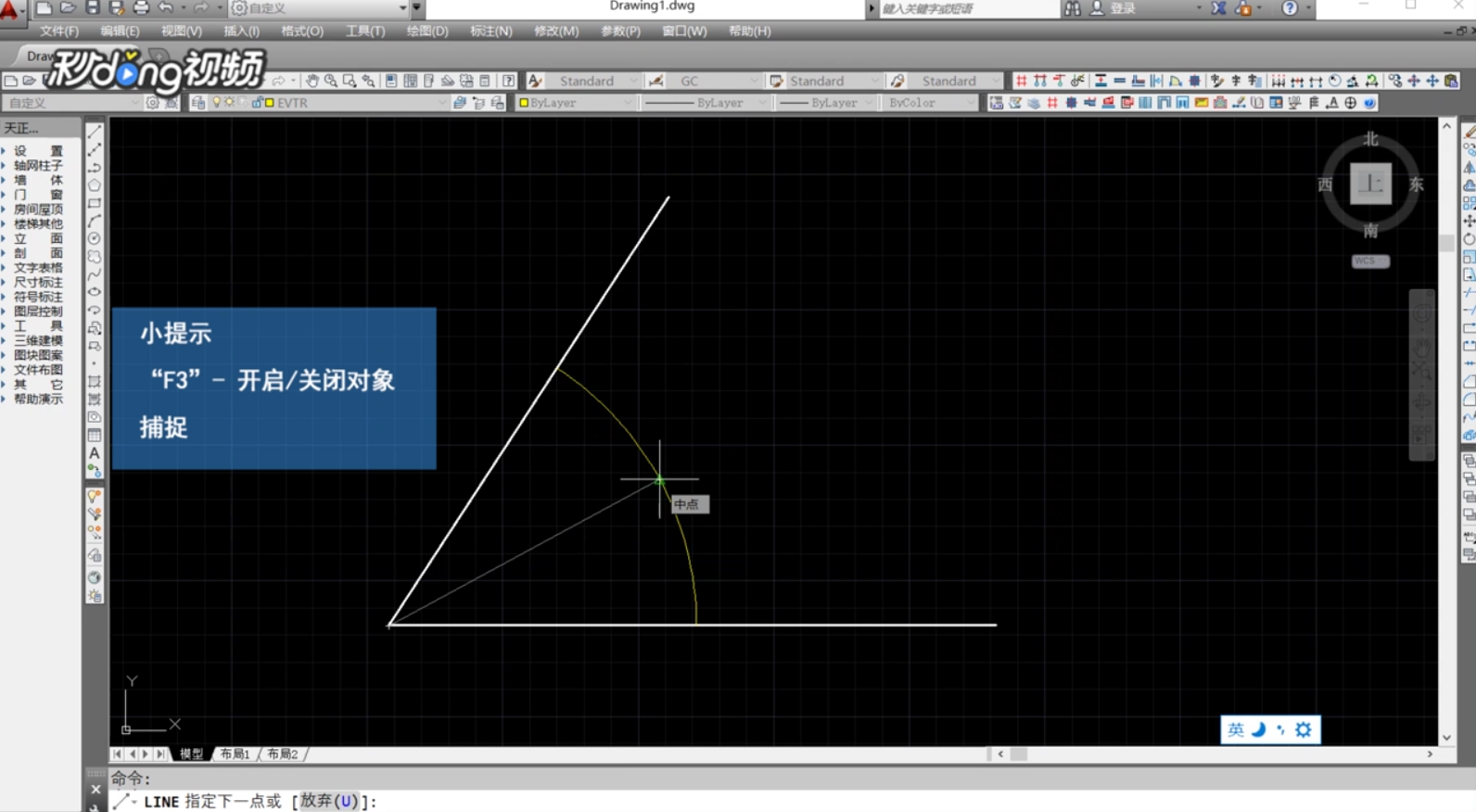1、首先打开软件,开启需要绘制角平分线的图形文件。在命令面板输入“圆形”绘制命令快捷键“C”并按下“空格键”确定,进入到圆形绘制命令
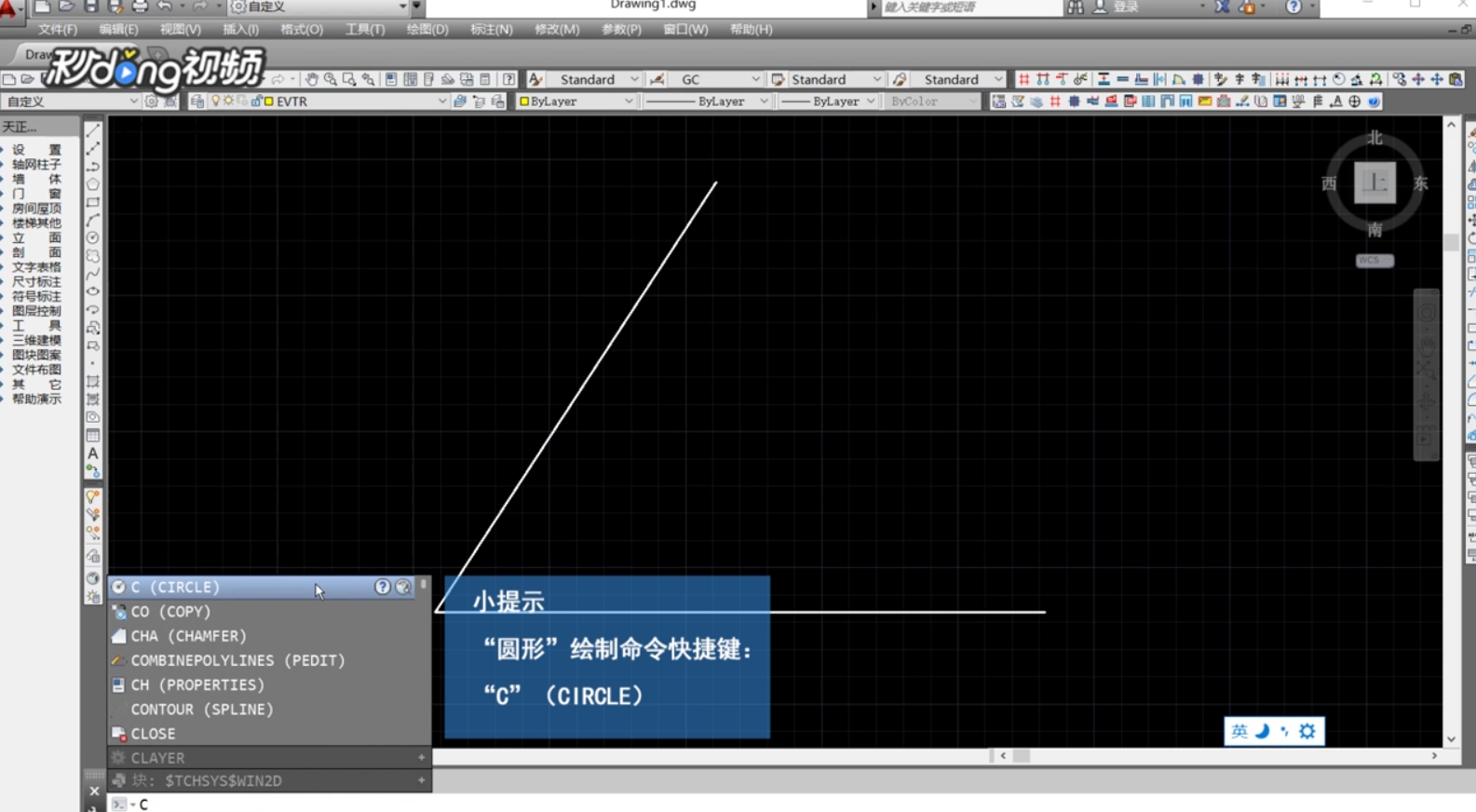
2、然后左键点击角点,绘制一个合适大小的圆形
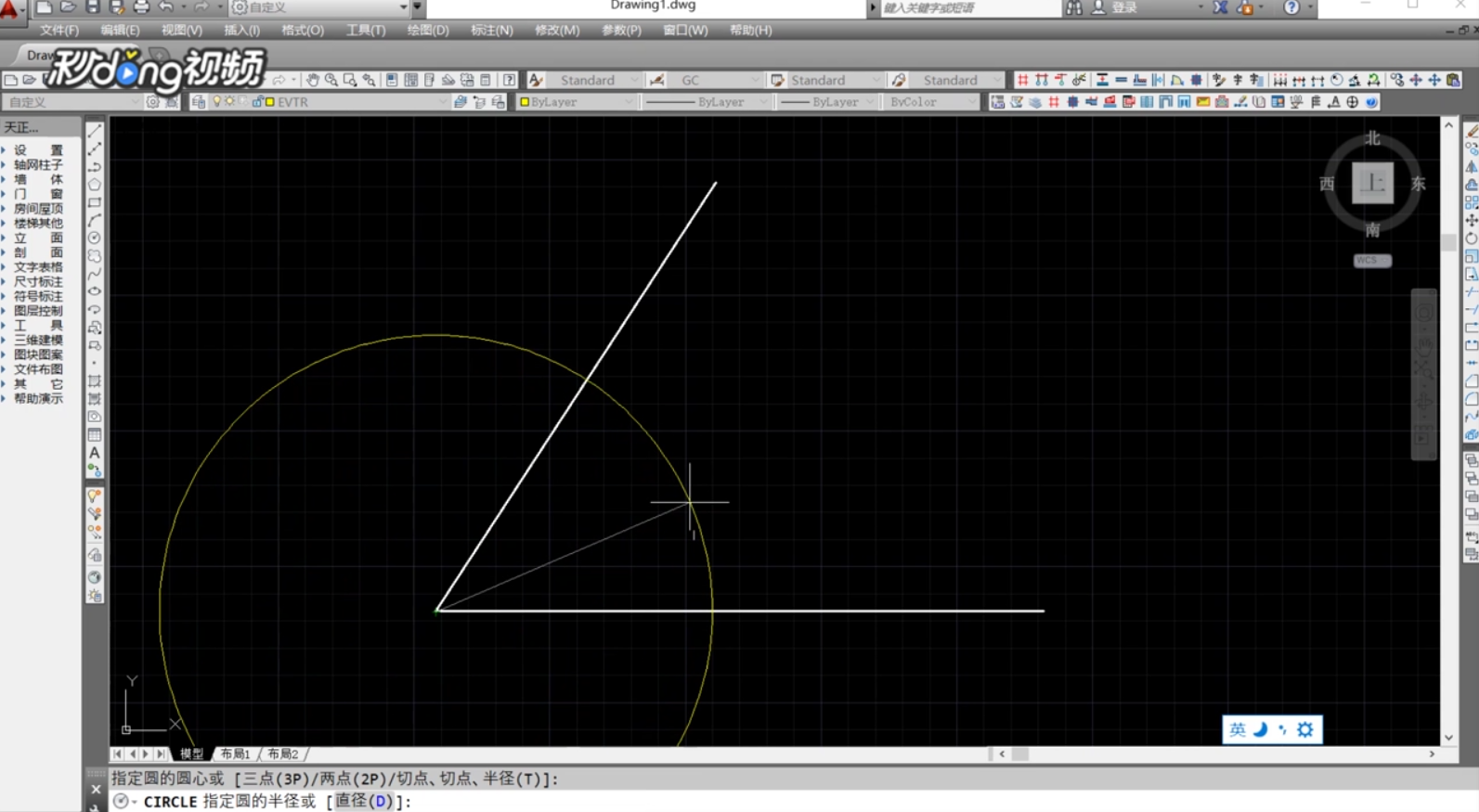
3、按住鼠标左键框选成角直线和圆形,在命令面板输入“修剪”命令快捷键“TR”并按下“空格键”确定,进入到修剪命令
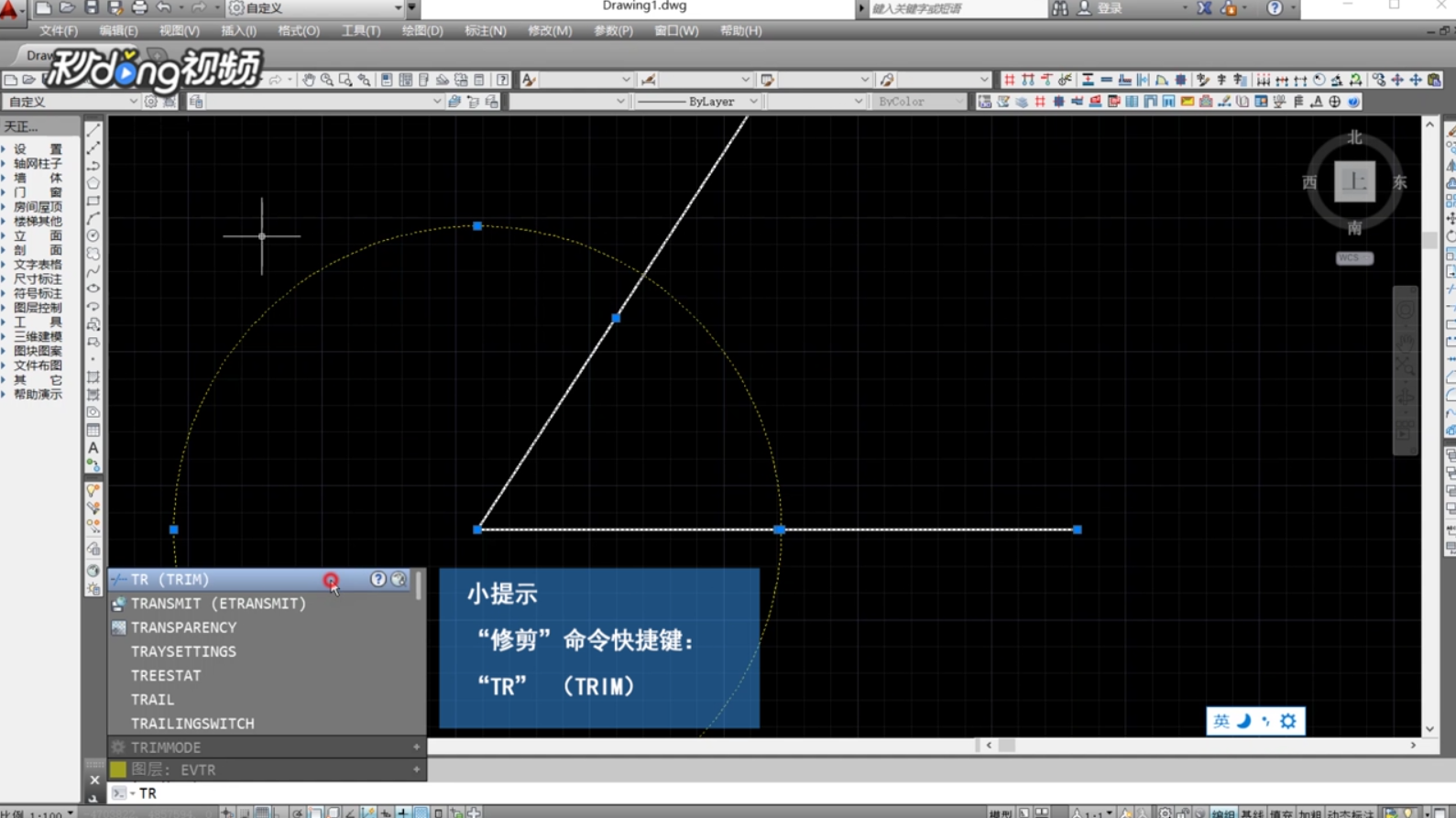
4、鼠标左键单击角外的圆弧,系统会自动删除对应的圆弧
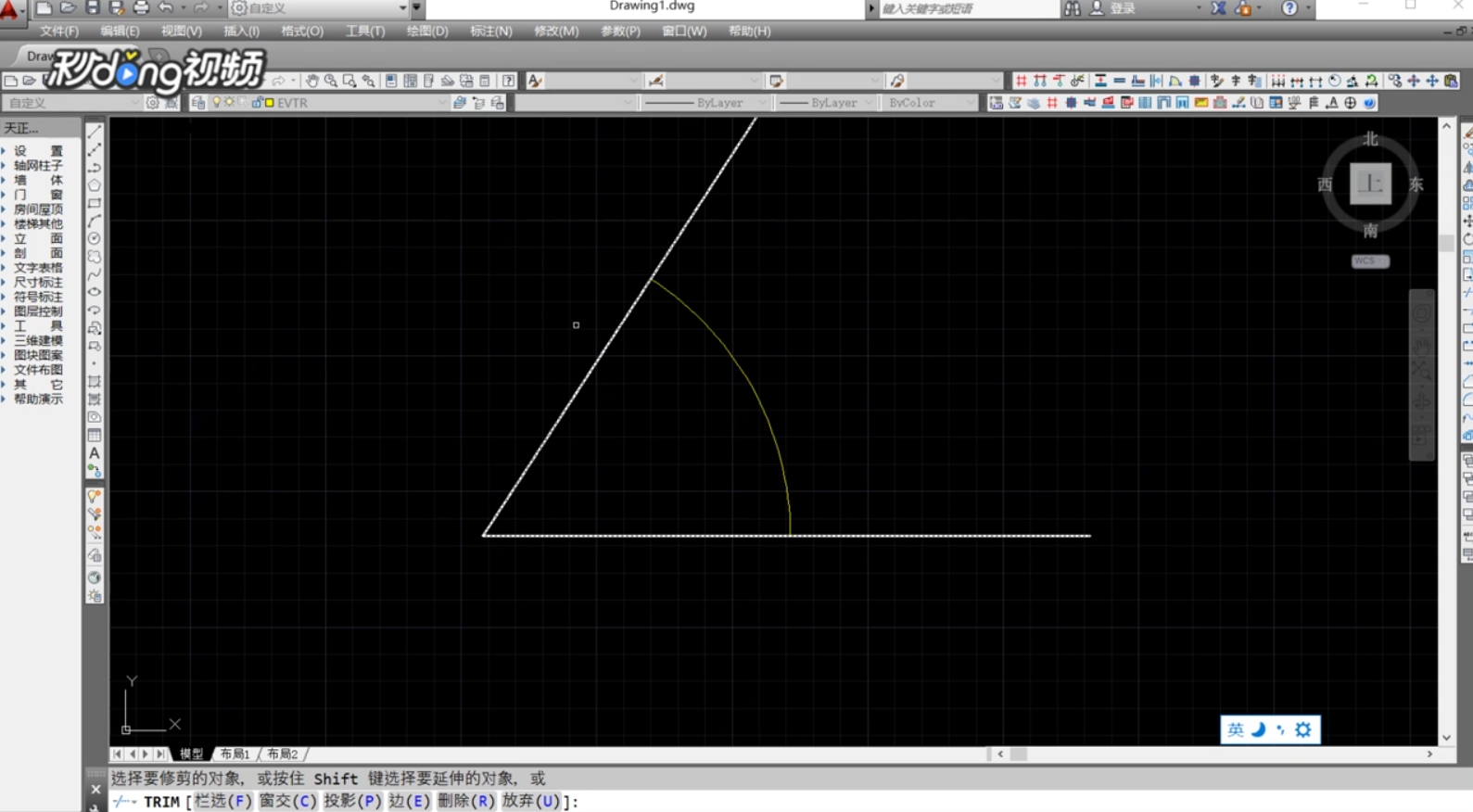
5、在命令面板输入“直线”绘制命令快捷键“L”并按下“空格键”确定,进入到直线绘制命令
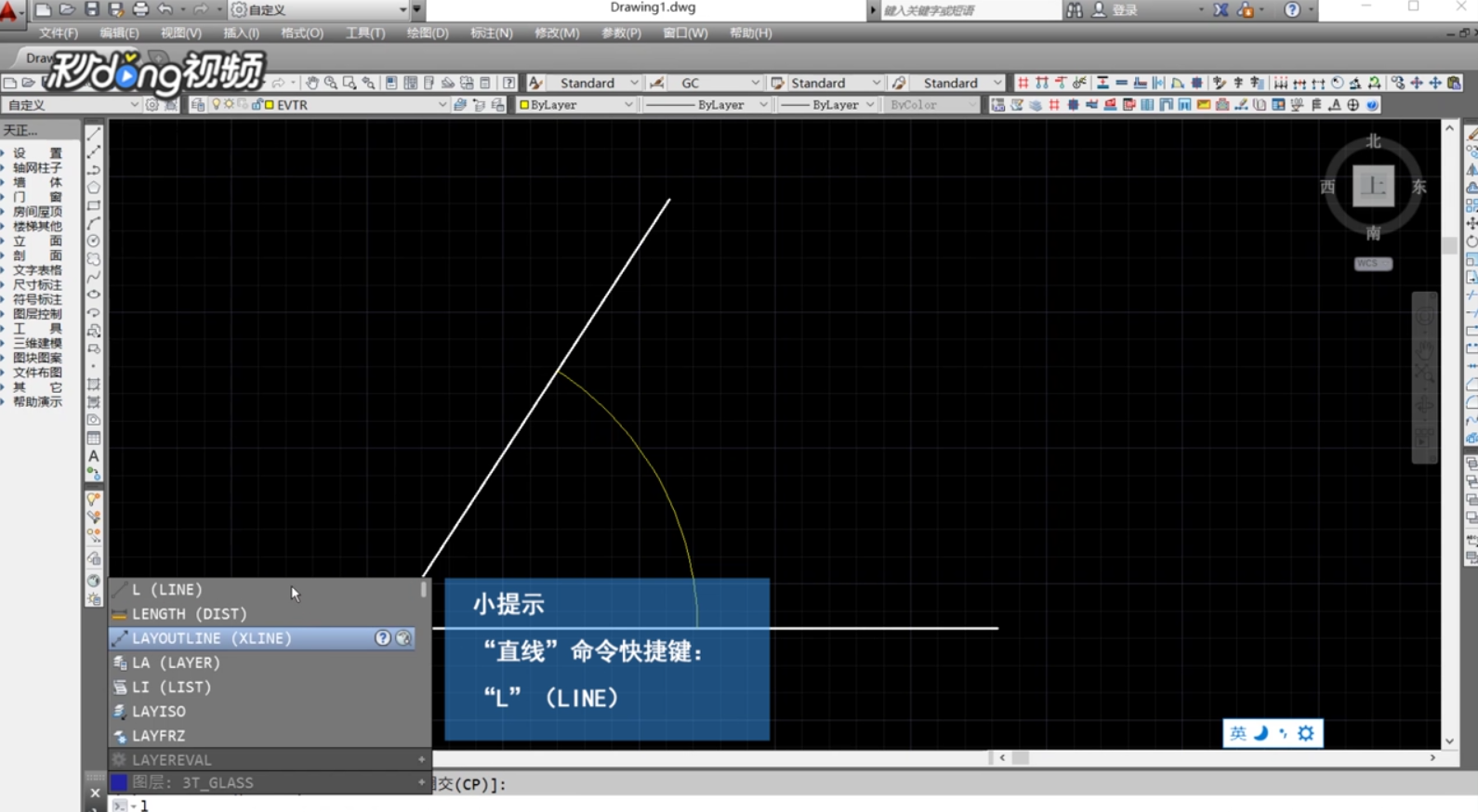
6、左键单击角点确定起点,拖动鼠标绘制直线。按“F3”开启对象捕捉圆弧的中点作为终点,即可完成角平分线的绘制